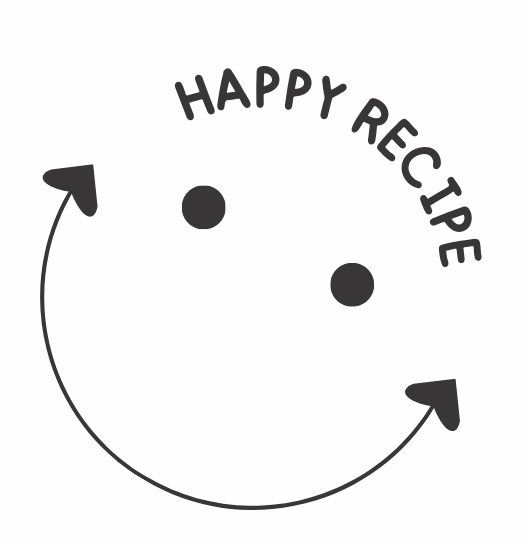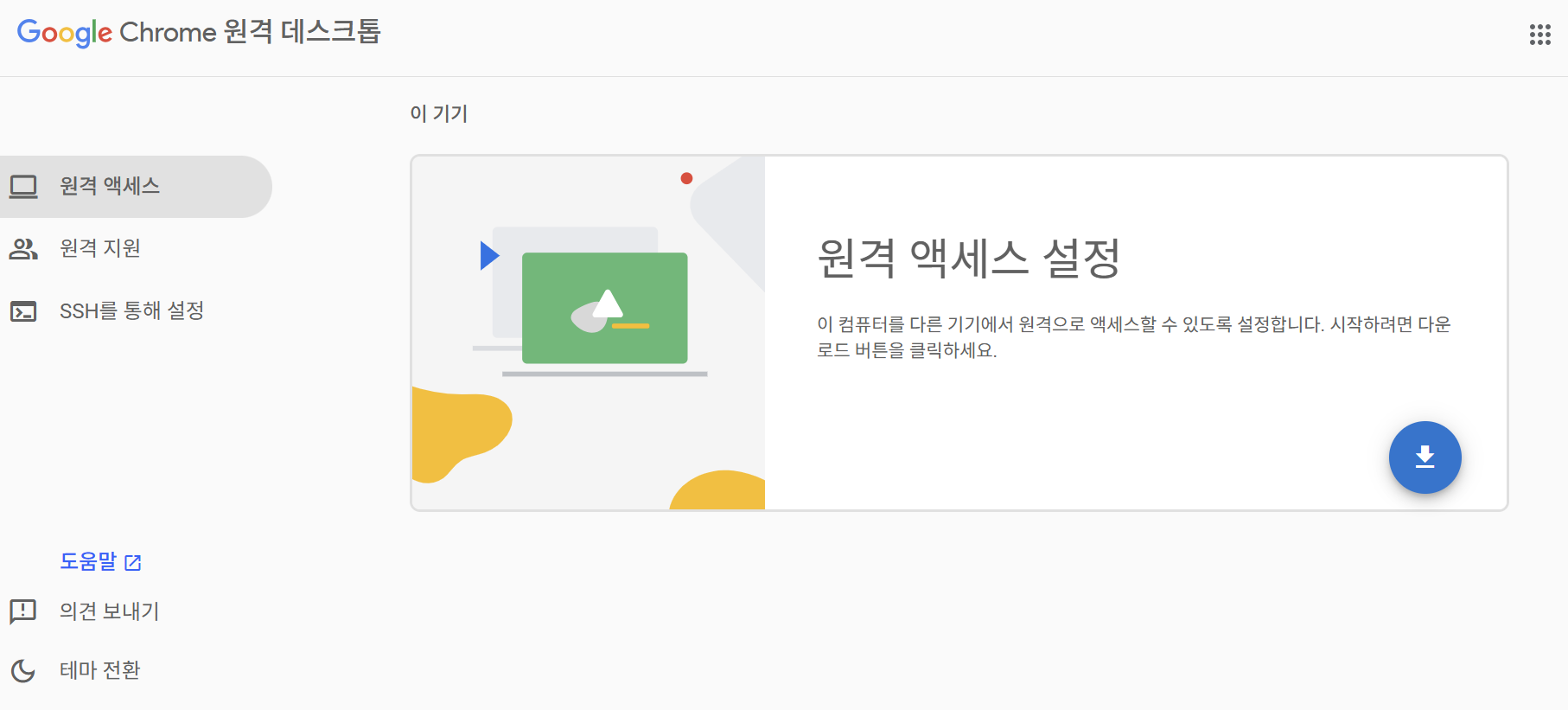원격 근무, 원격 교육, IT 지원 등 다양한 상황에서 **구글 원격 데스크톱(크롬 원격 데스크톱)**은 설치 간편성, 보안성, 플랫폼 호환성에서 강력한 선택지로 부상하고 있습니다.
이 글에서는 추천 도구 비교, 설치 및 사용법부터 보안 주의사항까지 깊이있게 알려드립니다.
1. 구글 원격 데스크톱이란?
Chrome Remote Desktop은 구글이 제공하는 원격 제어 도구로, PC, Mac, 리눅스, 스마트폰(Android/iOS)에서 인터넷과 구글 계정만 있으면 연결 가능하다는 점이 장점입니다
웹 기반이라 별도 회원가입 없이도 구글 계정 로그인만으로 설정이 완료됩니다.
2. 설치 및 기본 사용법
✅ 데스크톱 설정
- Chrome 브라우저에서
remotedesktop.google.com/access접속
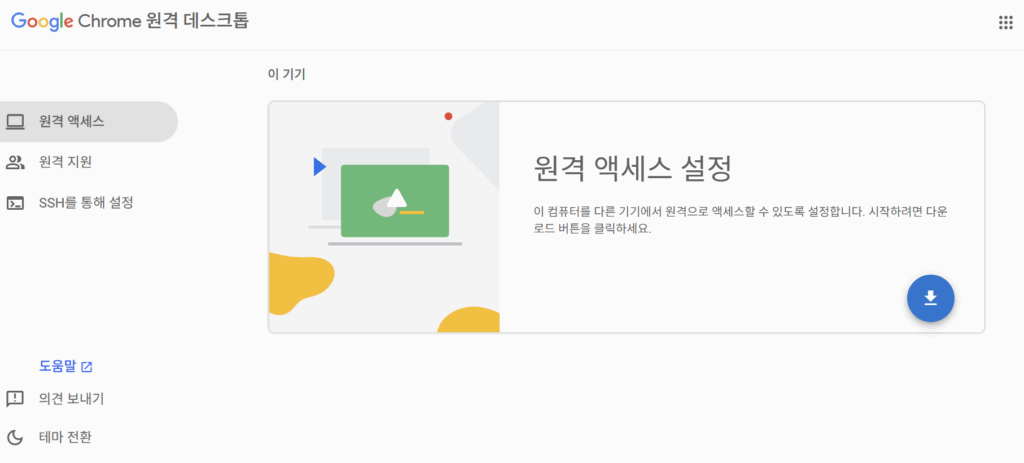
이미지를 클릭하여 사이트로 이동
- ‘원격 액세스 설정’ 클릭 → 확장 프로그램 설치
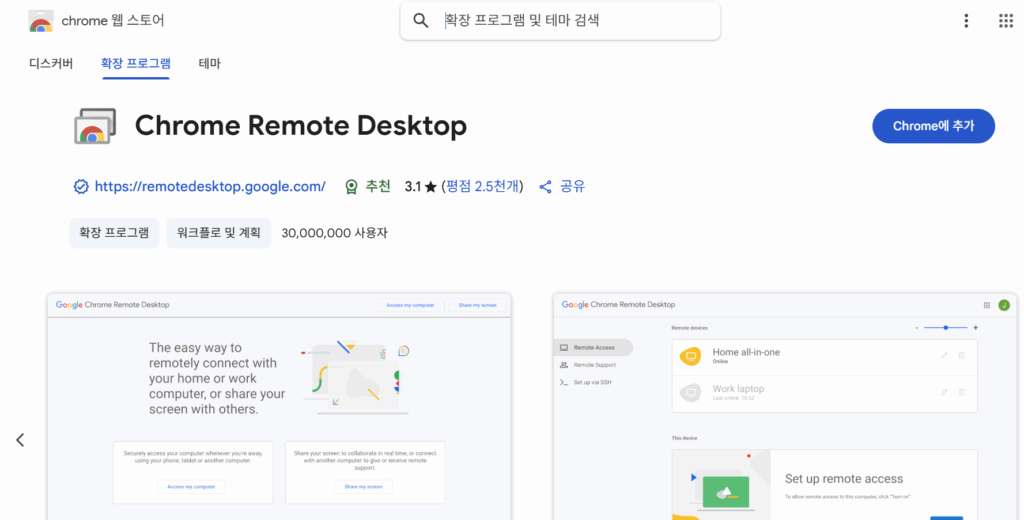
- 장치 이름 지정 후 PIN 6자리 이상 설정
- 설치가 끝나면 ‘온라인’ 상태로 원격 접속 준비 완료
✅ 원격 접속
- 접속할 다른 기기(PC, 스마트폰 등)에서도 같은 Google 계정으로 로그인
- ‘내 컴퓨터에 액세스’에서 대상 컴퓨터 선택 → PIN 입력 후 연결
✅ 원격 지원 기능
- 상대방의 컴퓨터에 일시적인 연결 허용이 필요할 경우
remotedesktop.google.com/support에 접속해 액세스 코드 생성 후 공유
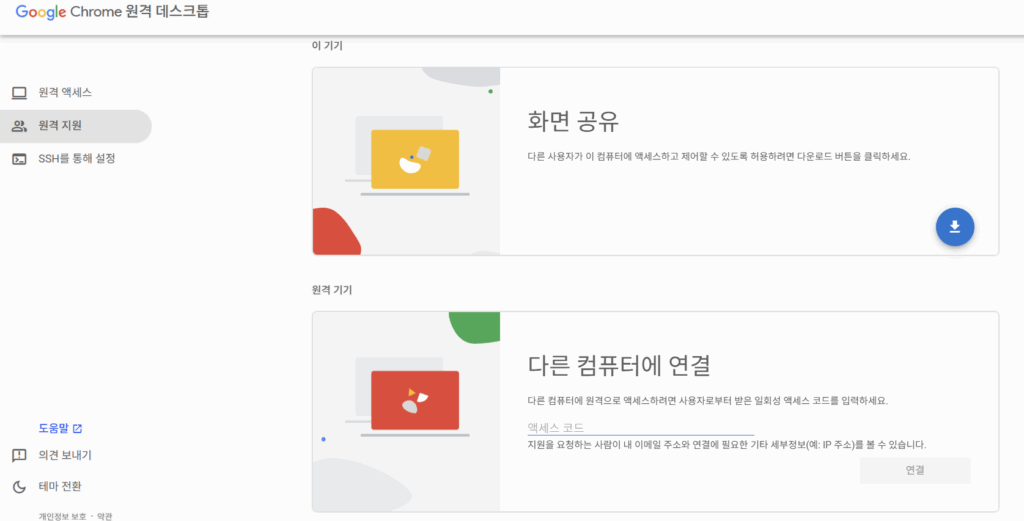
3. 장점과 단점
| 항목 | 장점 | 단점 |
|---|---|---|
| 설치 편의성 | 구글 계정만 있으면 설치 및 사용 가능 content.rview.com+3recdev.tistory.com+3investox.tistory.com+3 | 오프라인에서는 사용 불가 |
| 플랫폼 호환 | Windows, macOS, Linux, Android, iOS 모두 지원 | 기능이 단순하여 고급 기능 부족 |
| 보안 | WebRTC 기반 HTTPS 암호화, 구글 인프라에서 안전하게 전송 | IP, 로그인 제어 기능 부족 |
| 속도 | 단순 조작과 빠른 반응성으로 일상작업에 적합 | 화면 전환·멀티미디어 작업 시 느릴 수 있음 |
| 모바일 지원 | Android, iOS 모두 웹과 앱으로 연결 가능 | 모바일 키보드 입력 및 단축키 지원 미흡 |
4. 주요 비교 프로그램
- MSTSC (Windows 기본 RDP)
플랫폼 한정적이지만 고화질 환경에서 안정적 - TeamViewer
기능 풍부하지만 잦은 재인증 및 개인 용도로만 무료 제공 - AnyDesk
가볍고 빠르며 비밀번호 로그인이 가능하지만 모바일 반응성이 다소 떨어짐
결론: 손쉬운 설치, 플랫폼 호환, 적절한 보안이 필요하다면 크롬 원격 데스크톱이 현재 무료 원격 제어의 Best of Best로 평가됩니다
5. 보안 사용 팁
- PIN은 최소 6자리 이상 사용하고 정기적으로 변경해주세요
- 민감한 데이터가 있는 파일 접근 시 세션 기록 또는 신뢰 장치에서만 연결
- VPN 사용 시 네트워크 보안이 한층 강화됩니다
- 기업 환경에서는 IP 제한, 접속 시간대 지정 가능한 유료 솔루션(TeamViewer, 리모트뷰 등)을 고려하세요
6. 고급 기능 사용 팁
- 전체화면 모드: 컨트롤 패널에서 전체화면 설정 가능
- 클립보드 복사·붙여넣기: 파일 텍스트 전송 시 “Clipboard 허용” 선택 필요
- 모바일 가상 입력 모드: Android/iOS 앱에서 터치, 마우스 모드 변경 가능
FAQ
Q1. 맥북에서 윈도우 PC를 원격 제어할 수 있나요?
A. 네, 가능합니다. 단, 두 기기에 동일 Google 계정이 로그인되어 있어야 하며, PIN 인증 후 자연스럽게 제어됩니다 .
Q2. 팀뷰어와 비교해 속도는 어떤가요?
A. 팀뷰어보다 속도는 빠르고 로그인 절차가 간편하지만 멀티미디어 환경에서는 약간 느릴 수 있습니다
Q3. 복사·붙여넣기 기능이 작동하지 않아요.
A. 클립보드 동기화 권한을 허용해야 정상 작동합니다. 메뉴에서 “클립보드 허용”을 체크해 주세요 .
Q4. PIN 없이도 연결 가능할까요?
A. PIN 설정은 필수이며, 자동 로그인 기능은 제공되지 않습니다. 보안을 위해 PIN은 정기적으로 변경하시는 것이 좋습니다.
마무리
“구글 원격 데스크톱”은 무료 제공되는 원격 제어 솔루션 중에서 설치 간편성, 크로스 플랫폼 호환성, 보안성 면에서 매우 높은 효율을 자랑합니다.
단, 고급 기능이나 IP 제어가 필요하거나 기업용 보안을 중시한다면 TeamViewer, AnyDesk, 윈도우 RDP 등 유료/전문형 소프트웨어도 고려해 보시는 것이 좋습니다.
일상·업무용으로 빠르고 간편한 원격 제어 환경이 필요하신 분들께 적극 추천드려요! 😊